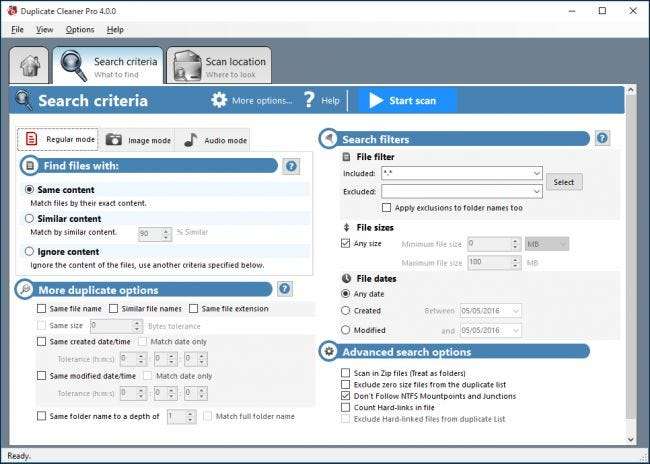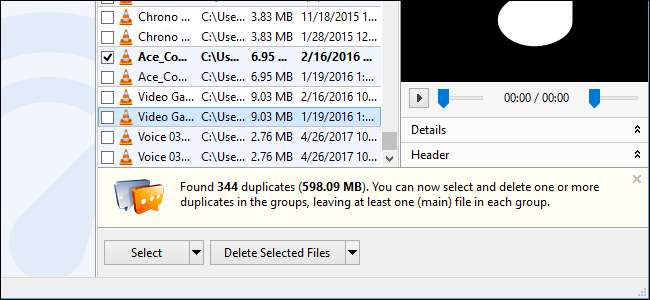
نقل فائل تلاش کرنے والے غیرضروری نقل فائلوں کے ل your آپ کی ہارڈ ڈرائیو کو اسکین کرتے ہیں اور جگہ خالی کرتے ہوئے انہیں ہٹانے میں آپ کی مدد کرتے ہیں۔ بہترین ڈپلیکیٹ فائل فائنڈرز کے ل our ہمارے چنتے ہیں ، چاہے آپ کچھ استعمال کرنے میں آسان کی تلاش کر رہے ہو ، ایسی ایپلی کیشن جو آپ نے پہلے ہی انسٹال کیا ہو ، یا جدید ترین فلٹرز والا طاقتور ٹول۔
آپ کو ان ٹولز کو ونڈوز اور پروگرام فائل فولڈر جیسے سسٹم فولڈرز میں پائی جانے والی نقل فائلوں کو ہٹانے کے لئے استعمال نہیں کرنا چاہئے۔ ونڈوز اور آپ کے استعمال کردہ پروگراموں کو مناسب طریقے سے کام کرنے کے لئے مختلف مقامات پر ان نقل فائلوں کی ضرورت ہوسکتی ہے۔
ڈپلیکیٹ فائلوں کو ڈپلیکیٹ کلینر پرو کے ذریعہ آسان طریقہ تلاش اور حذف کریں
اگر آپ جعلی فائلوں کو ڈھونڈنے اور مارنے میں واقعتا سنجیدہ ہیں تو ، آپ کی بہترین شرط ہے ڈپلیکیٹ کلینر پرو ، جس میں ڈپلیکیٹ فائلوں کو حذف کرنے کے لئے طاقتور خصوصیات کے ساتھ ایک انتہائی آسان انٹرفیس ہے۔ یہ سافٹ ویئر مفت نہیں ہے ، لیکن وہ ایک مفت ٹرائل پیش کرتے ہیں جس کا استعمال آپ جانچ کر سکتے ہیں کہ آیا آپ کو یہ پسند ہے یا نہیں۔ اور ظاہر ہے ، آپ کو کریپ ویئر یا اسپائی ویئر کے بارے میں فکر کرنے کی ضرورت نہیں ہے۔
استعمال میں آسان ٹول: اوسلوگکس ڈپلیکیٹ فائل فائنڈر
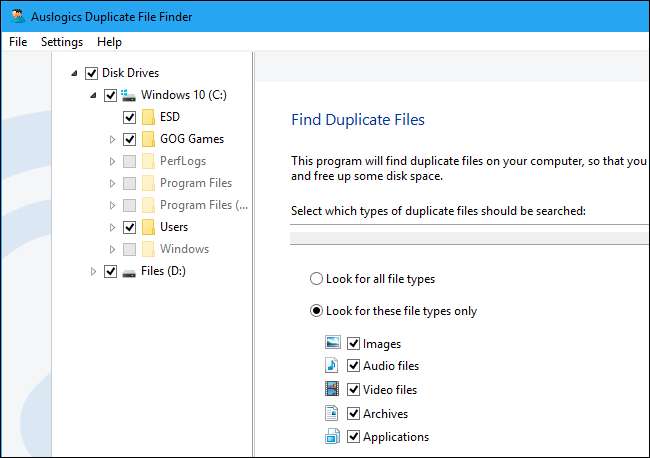
بہت سارے نقل فائل تلاش کرنے والے بجائے پیچیدہ ہوتے ہیں اور بہت سے مختلف اختیارات سے بھری ہوتی ہیں۔ Auslogics ڈپلیکیٹ فائل فائنڈر زیادہ تر سے مختلف ہے ، ایک سادہ انٹرفیس پیش کرتے ہیں جو عمل کے دوران آپ کو چلتا ہے۔ اس میں دیگر آسان خصوصیات ہیں جن کی ہر ایک کو داد دینی چاہئے ، جیسے ایک بلٹ ان پیش نظارہ پین ، جو آپ کو تصاویر دیکھنے ، میوزک فائلوں کو سننے اور ویڈیوز کا پیش نظارہ کرنے کی سہولت دیتا ہے تاکہ آپ دیکھ سکیں کہ آپ کس فائلوں کو حذف کررہے ہیں۔
کچھ جائزے اضافی بنڈل کے لئے آلوگکس کو دستک دیتے ہیں کباڑ اس درخواست کے ساتھ ، لیکن اس کے بعد سے انہوں نے اپنا عمل کسی حد تک صاف کردیا ہے۔ تاہم ، جب ہم نے ڈپلیکیٹ فائل فائنڈر انسٹال کیا تو انسٹالر نے آزلوگکس ڈرائیور اپڈیٹر انسٹال کرنے کی پیش کش کی۔ اس بات کا یقین کر لیں کہ انسٹالیشن کے عمل کے دوران پیش کردہ کسی بھی اضافی سافٹ ویر کی جانچ پڑتال نہ کریں آپ کو ڈرائیور اپڈیٹر کی ضرورت نہیں ہے .
اس ایپلی کیشن میں سمجھدار ڈیفالٹ سیٹنگیں ایک سادہ وزرڈ پیش کرتی ہیں جو آپ کو اس سارے عمل میں لے جائے گی۔ یہ تمام منسلک ڈرائیوز پر نان سسٹم فولڈرز کو بطور ڈیفالٹ تلاش کرے گا ، لیکن آپ آسانی سے منتخب کرسکتے ہیں کہ آپ کون سی ڈرائیوز اور فولڈرز کو سائڈبار میں تلاش کرنا چاہتے ہیں۔ پہلے سے طے شدہ طور پر ، یہ تصاویر ، آڈیو فائلوں ، ویڈیو فائلوں ، آرکائیوز اور ایپلی کیشنز کو تلاش کرے گا ، لیکن آپ صرف ایک قسم کی فائل منتخب کرسکتے ہیں یا فائل کی تمام اقسام کو تلاش کرسکتے ہیں۔ اگر آپ کوئی مخصوص فائل تلاش کررہے ہیں تو آپ آسانی سے ان کے نام پر کسی مخصوص لفظ یا تھوڑا سا متن والی فائلوں کی تلاش کے ل to کہہ سکتے ہیں۔
ایک بار جب آپ تلاش کر لیں تو آپ کو نقل فائلوں کی فہرست نظر آئے گی اور آپ ان کے پیش نظارہ اور دیگر معلومات آسانی سے دیکھ سکتے ہیں۔ یا ، چیزوں کو مزید تنگ کرنے کے لئے ، آپ "فلٹر" کے بٹن پر کلک کرسکتے ہیں اور تاریخ ، سائز یا فائل کی قسم کے مطابق فلٹر کرسکتے ہیں۔ جن فائلوں کو آپ حذف کرنا چاہتے ہیں ان کو منتخب کریں اور ان کو ری سائیکل بن پر بھیجنے کے لئے "منتخب فائلوں کو حذف کریں" کے بٹن پر کلک کریں۔
بہترین ٹول جو آپ نے پہلے ہی انسٹال کیا ہے: CCleaner
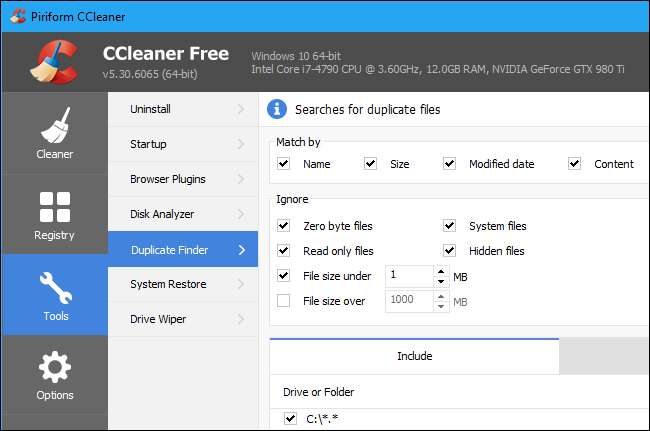
CCleaner ایک مشہور ٹول ہے ، لہذا آپ کے انسٹال ہونے کا ایک اچھا موقع ہے۔ CCleaner کی سب سے بڑی خصوصیت اس کی ردی کی فائل کو ہٹانا ہے ، جو آپ کی ہارڈ ڈرائیو پر غیر ضروری عارضی فائلوں کو ختم کرکے جگہ آزاد کردیتا ہے ، لیکن اس میں ڈپلیکیٹ فائل فائنڈر سمیت دیگر کچھ بلٹ ان ٹولز بھی موجود ہیں۔
CCleaner لانچ کریں اور اس خصوصیت کو تلاش کرنے کے ل Tools ٹولز> ڈپلیکیٹ فائنڈر پر کلک کریں۔ یہ CCleaner کے تمام ورژن پر دستیاب ہے ، لہذا آپ کو CCleaner Pro کو استعمال کرنے کے لئے ادائیگی کرنے کی ضرورت نہیں ہے۔
CCleaner کی ڈیفالٹ ترتیبات سمجھدار ہیں ، اور آپ کو اپنے C پر ڈپلیکیٹ فائلیں تلاش کرنے کی اجازت دے گی: سسٹم فائلوں کو نظرانداز کرتے ہوئے ڈرائیو اور پوشیدہ فائلیں . آپ بھی شامل پین پر "شامل کریں" کے بٹن پر کلک کرکے اور اس فولڈر کو منتخب کرکے کسی مخصوص ڈائریکٹری کو تلاش کرنے کا انتخاب کرسکتے ہیں۔ یقینی بنائیں کہ CCleaner اپنے فولڈر کے اندر بھی کسی فولڈر کو تلاش کرتا ہے ، اس بات کو یقینی بنانے کے لئے ایک نیا فولڈر شامل کرتے ہوئے "فائلیں اور سب فولڈرز شامل کریں" کے اختیار کو منتخب کریں۔
ڈپلیکیٹ فائلوں کو دیکھنے کے لئے اس ٹول کا انٹرفیس پسند نہیں ہے ، اور اس میں پیش نظارہ کے وہی سارے آپشنز نہیں ہیں جو آلوگکس ڈپلیکیٹ فائل فائنڈر کرتے ہیں۔ تاہم ، یہ آپ کو آسانی سے منتخب کرنے کی اجازت دیتا ہے کہ آپ کونسی فائلوں کو حذف کرنا چاہتے ہیں اور حتی کہ متن کی فائل میں نقلوں کی فہرست کو بھی محفوظ کرنا چاہتے ہیں۔ لیکن یہ ایک بنیادی انٹرفیس ہے جو آپ کو یہ منتخب کرنے کی اجازت دیتا ہے کہ آپ کون سی فائلوں کو حذف کرنا چاہتے ہیں اور حتی کہ ٹیکسٹ فائل میں ڈپلیکیٹ فائلوں کی فہرست کو بھی محفوظ کرنا ہے۔ اگر آپ فائل کو خود اپنے سسٹم پر دیکھنا چاہتے ہیں تو آپ لسٹ میں موجود کسی فائل پر دائیں کلک کرسکتے ہیں اور "مشتمل فولڈر کھولیں" کو منتخب کرسکتے ہیں۔
اعلی درجے کی فلٹرز کے ساتھ بہترین ٹول: سرچ مائی فائلز
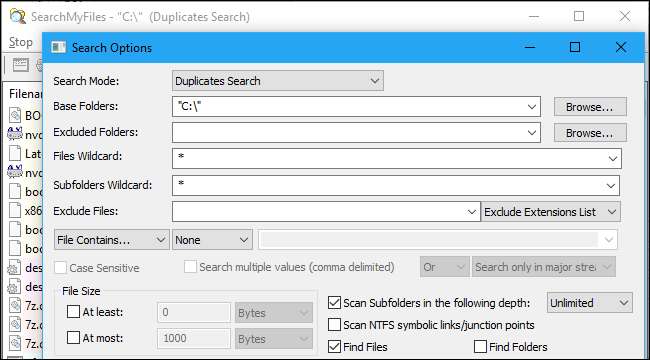
SearchMyFiles زیادہ حسب ضرورت فلٹرز کے ساتھ ایک اعلی درجے کی ایپلی کیشن ہے۔ مثال کے طور پر یہ صرف مخصوص تاریخوں اور اوقات کے مابین تخلیق کردہ ، نظر ثانی شدہ ، یا ان تک رسائی والی فائلوں کی تلاش کرسکتا ہے۔
یہ ٹول نیرسفٹ نے تیار کیا ہے ، جو بہت سارے دوسرے مفید مفت ٹولز بھی تیار کرتا ہے جس میں کبھی بھی بنڈل والا جنک ویئر نہیں ہوتا ہے۔ بہت ساری دیگر نیرسوفٹ ایپلی کیشنز کی طرح ، یہ بھی ہے پورٹیبل ایپ .
اسے لانچ کریں اور آپ کو تلاش کرنے کا ایک پیچیدہ ڈائیلاگ نظر آئے گا۔ آپ ونڈو کے اوپری حصے میں سرچ موڈ باکس میں "ڈپلیکیٹ سرچ" کا انتخاب کرنا چاہتے ہیں اور پھر بیس فولڈرز کے دائیں طرف "براؤز" بٹن پر کلک کرکے تلاش کرنے کے لئے فولڈرز کا انتخاب کریں گے۔ مثال کے طور پر ، آپ اپنی پوری سی تلاش کرنے کے لئے C: select منتخب کرسکتے ہیں: نقل کے لئے ڈرائیو۔ آپ کی پسند کی دوسری ترتیبات کو تشکیل دیں اور ڈپلیکیٹ فائلوں کی تلاش کے ل “" اسٹارٹ سرچ "پر کلک کریں۔ آپ کو گروپوں میں ترتیب دیا ہوا ڈپلیکیٹ فائلوں کی فہرست نظر آئے گی ، اور آپ منتخب کرسکتے ہیں کہ آپ کون سے فائل کو ختم کرنا چاہتے ہیں۔
بہت ساری ویب سائٹیں ڈوپ گرو کو ایک بہترین ڈپلیکیٹ فائل فائنڈر ٹول کے طور پر تجویز کرتی ہیں ، لیکن اب یہ ونڈوز پر باضابطہ طور پر تعاون یافتہ نہیں ہے۔ آپ کو اب ڈوپ گورو کا پرانا ورژن ڈاؤن لوڈ نہیں کرنا چاہئے ، یا تو — ڈویلپر کا کہنا ہے کہ اس نے دیکھا ہے ونڈوز 10 پر کیڑے کی اطلاع ہے اور ان کو ٹھیک کرنے کا وقت نہیں ہے۔